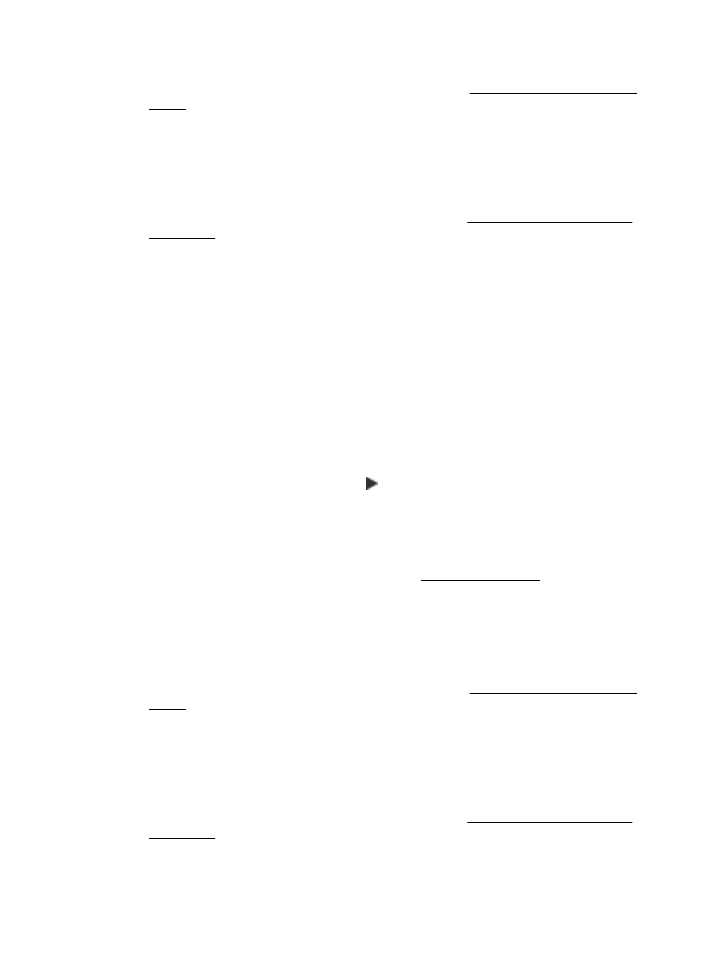
Tulostuspään kohdistaminen
Tulostin kohdistaa tulostuspään automaattisesti käyttöönoton aikana.
Voit käyttää tätä toimintoa, jos tulostimen tila -sivun väripalkeissa on raitoja tai valkoisia
viivoja tai jos tulosteiden laadussa on ongelmia.
Tulostuspään kohdistaminen ohjauspaneelista
1.
Lisää pääsyöttölokeroon tavallista, käyttämätöntä A4-, Letter- tai Legal-kokoista
paperia.
2.
Valitse tulostimen ohjauspaneelissa (oikea nuolipainike) ja valitse sitten
Asennus.
3.
Valitse Työkalut ja Kohdista tulostin.
Tulostuspään kohdistaminen Työkaluryhmästä (Windows)
1.
Avaa Työkaluryhmä. Lisätietoja on kohdassa Avaa Työkaluryhmä.
2.
Valitse Laitepalvelut-välilehdeltä Kohdista tulostuspäät -tekstin vasemmalla
puolella olevaa kuvaketta.
3.
Noudata näytön ohjeita.
Tulostuspään kohdistaminen HP Utility -apuohjelmasta (Mac OS X)
1.
Avaa HP Utility -apuohjelma. Lisätietoja on kohdassa HP Utility -apuohjelma (Mac
OS X).
2.
Valitse Information And Support (Tiedot ja tuki) -osassa Align Printhead
(Kohdista tulostuspää).
3.
Valitse Align (Kohdista) ja toimi näytön ohjeiden mukaan.
Tulostuspään kohdistaminen sulautetusta Web-palvelimesta (EWS)
1.
Avaa sisäinen Web-palvelin. Lisätietoja on kohdassa Sulautetun Web-palvelimen
avaaminen.
2.
Avaa Työkalut-välilehti ja valitse Tulostuslaatutyökaluryhmä-asetus
Apuohjelmat-osasta.
3.
Valitse Kohdista tulostuspää ja toimi näytön ohjeiden mukaan.
Luku 9
158
Ongelmanratkaisu